电脑连接音响无声的解决方法是什么?
- 网络设备
- 2025-03-31
- 8
- 更新:2025-03-26 22:51:11
电脑连接音响无声的问题困扰着许多用户,尤其在需要多媒体播放时,一个美妙的背景音效无疑能增添不少乐趣。幸运的是,大多数此类问题都有明确的解决方法。接下来,本文将详细指导您如何一步步解决电脑连接音响无声的问题。
一、检查音响设备连接情况
首先需要确认音响系统连接是否正确,这是解决无声问题的基础。
1.检查音响电源:确保音响电源已经开启,并且处于正常工作状态。如果音响有指示灯,请确认指示灯是否点亮。
2.检查音频线:如果使用的是有线音频连接,请检查音频线是否完好,并连接在正确的电脑输出端口上。通常,这个端口可能标记为“OUT”、“Speaker”或绿色插孔。
3.检查音量设置:确认电脑的音量没有被静音,同时检查音响的音量是否已经调至合适位置。

二、确认音频驱动程序状态
驱动程序问题是导致无声的常见原因。
1.打开声音设置:进入电脑的“声音设置”(在Windows系统中通常可以通过右下角的扬声器图标进入),查看输出设备是否已经设置为连接的音响。
2.检查驱动程序更新:访问电脑制造商的官方网站,下载并安装最新的声卡驱动程序。或者,如果您使用的是集成声卡,可以通过操作系统的设备管理器来更新驱动。

三、音频输出设备选择与故障排查
有时电脑会误判设备,将其设置为不正确的输出。
1.选择正确的输出设备:在声音设置中,确保选择了正确的输出设备。如果连接了多个音频设备,需要在设备列表中选择对应的音响设备。
2.故障排查工具:利用操作系统的故障排查工具。Windows系统内有音频播放故障排查工具,可以帮助检测和解决音频播放问题。
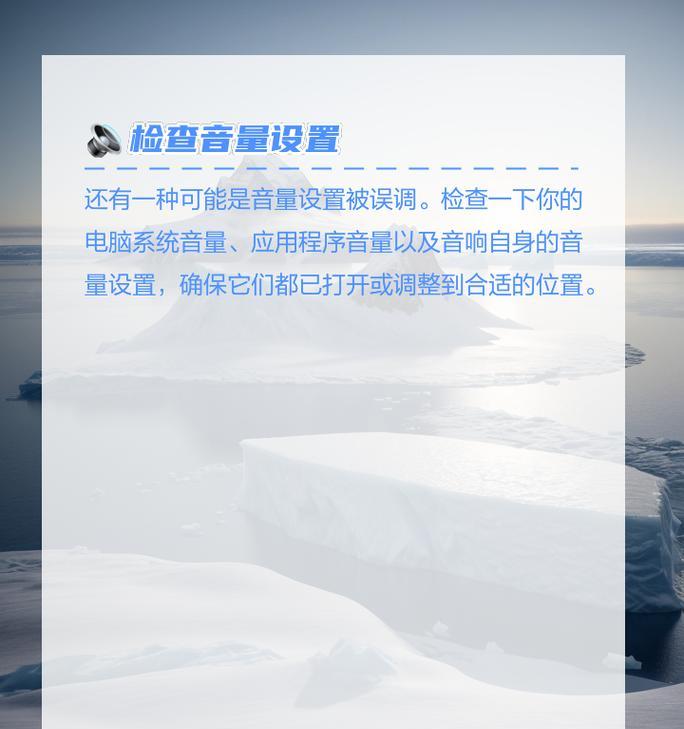
四、硬件问题的可能性与解决
如果上述步骤都无法解决问题,可能涉及到硬件故障。
1.测试其他音响设备:尝试用其他音响或耳机连接电脑,以判断问题是否出在音响设备上。
2.检查电脑音频接口:如果音响和电脑之间的连接是通过3.5mm音频接口,尝试清理接口内的灰尘,或更换接口测试。
3.检查电脑内部设置:对于笔记本电脑,某些型号提供有专用的音频切换开关或功能键来控制内部扬声器和外接音响的输出,确保这些设置正确。
五、系统级问题排查
在一些复杂的情况下,系统级的问题可能会影响音频输出。
1.系统还原:如果问题出现在最近的系统或软件更新后,考虑使用系统还原功能回到之前的状态。
2.系统重置或更新:如果音频问题仍然存在,可能需要考虑系统重置或更新操作系统的选项。但请记得备份重要数据。
六、结论
通过以上步骤,绝大多数电脑连接音响无声的问题都能得到解决。在解决问题的过程中,细心检查每一步,保持耐心,不要急于跳过任何可能的解决步骤。如果不幸遇到一些无法解决的硬件或系统问题,建议寻求专业人士的帮助。
当您遇到电脑连接音响无声的问题时,首先应当检查音响设备连接和电源情况,随后确认音频驱动程序状态,并选择正确的音频输出设备。如果这些还不奏效,需要考虑进行系统级别的故障排查。希望本文的指导能帮助您快速恢复音响的美妙声音。
上一篇:如何将手机与投影仪连接?











